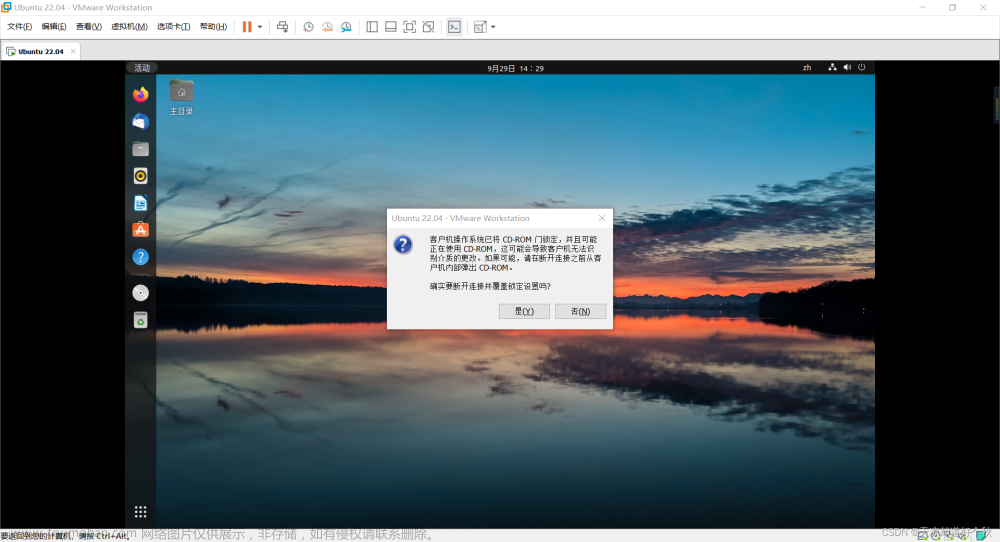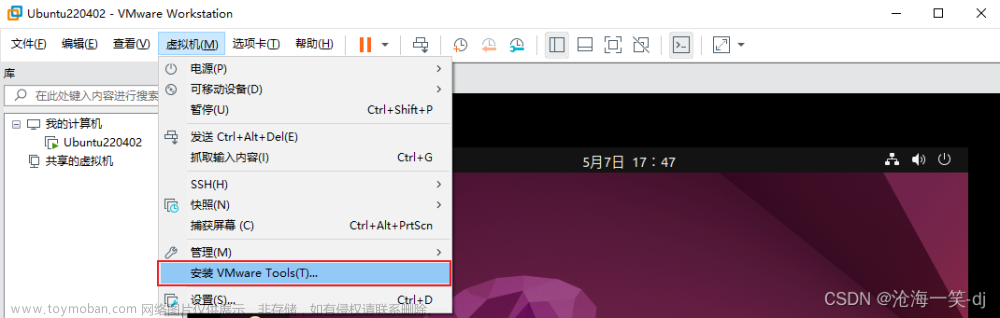Ubuntu22.04 LTS 使用open-vm-tools无法实现拖放复制
环境:
- 主机:Windows10
- 虚拟机软件:VMware Workstation Pro 17.0
- 虚拟机系统:Ubuntu Desktop 22.04 LTS
- 软件:open-vm-tools (open-vm-tools-desktop)
2023.07.04更新(请看完下面另外的内容再来看这个):
在最近的使用中发现一个问题,因为屏幕分辨率和显示器大小的问题,需要将系统缩放设置成125%使用起来才比较合适,但是在设置成125%缩放之后,因为开启xorg模式的问题,在使用中老感觉鼠标光标的移动有延迟感,而设置成100%缩放就不会了(查了下好像是125%缩放这种情况会增大显示的性能消耗,而在100%或200%的类似标准缩放下就不会);另外如果不切换到xorg模式,但是在125%的情况下并不会感觉延迟。
总结就是,在使用xorg+125%缩放比例的情况下,可能会出现鼠标延迟的情况,而单独开启xorg或单独设置125%缩放时并没有感觉到延迟,如果你也有上述情况,请自行取舍。另外如果有更好的解决方法欢迎评论区讨论
前段时间在VMware17上安装ubuntu22.04 LTS后,使用vm软件自带的vmware-tools一直安装失败,后来了解到有open-vm-tools(这个是开源的,官方也推荐使用这个),遂决定安装这款,但是安装完成后,仍然无法实现主机与虚拟机之间的拖拽复制操作,会“出现不支持拖放操作”的提示,只有剪贴板可以联通。后来找了很久才知道需要切换到xorg。
以下是安装方法
总共有两部分,首先是安装open-vm-tools(这是前提,如果是桌面系统还需要安装open-vm-tools-desktop);然后是切换到xorg
1. 安装open-vm-tools
首先得先安装open-vm-tools。直接使用apt安装,一共有两个,一个是open-vm-tools,另一个是open-vm-tools-desktop,前者是必装,如果你使用的是ubuntu桌面版,就需要两个都装。
sudo apt install open-vm-tools
如果没有自动安装open-vm-tools-desktop,就手动安装一下
sudo apt install open-vm-tools-desktop
2.切换到xorg
2.1 进入系统后注销登录
注意:这里要注销用户,不要用锁定或者直接重启系统,锁定或重新开机后的界面无法设置切换到xorg,只有注销后才可以
注销后会进入用户登录选择界面
2.2 切换到xorg
选择一个用户进行登录,我这里只有一个用户,直接选择,注意:这时候先不输入密码。这时候注意看右下角,有一个齿轮。
点击右下角齿轮,切换到Ubuntu on Xorg
2.3 拖放文件
接下去输入密码,登录,再次尝试一下拖拽复制,主机和虚拟机之间就可以自由复制啦
顺便补充一下,直接拖到桌面是不行的,我们需要打开文件管理器,然后切换到桌面或其他文件夹(这里以下载文件夹为例),然后再进行拖拽操作才能成功复制文件。

[参考链接]
Drag and drop on Wayland Desktop
Ubuntu 22.04: copy-paste doesn’t work文章来源:https://www.toymoban.com/news/detail-843034.html
转载请注明出处文章来源地址https://www.toymoban.com/news/detail-843034.html
到了这里,关于Ubuntu22.04 在 VMware 17 无法实现拖放复制操作解决办法的文章就介绍完了。如果您还想了解更多内容,请在右上角搜索TOY模板网以前的文章或继续浏览下面的相关文章,希望大家以后多多支持TOY模板网!